Podręcznik użytkownika Pages na Maca
- Witaj
-
- Zaznaczanie tekstu i umieszczanie punktu wstawiania
- Dodawanie i zastępowanie tekstu
- Kopiowanie i wklejanie tekstu
- Wprowadzanie tekstu przy użyciu funkcji dyktowania
- Akcenty i znaki specjalne
- Dodawanie daty i czasu
- Dodawanie równań matematycznych
- Zakładki i odnośniki
- Tworzenie łącza do witryny, wiadomości email lub strony w Pages na Macu
-
- Zmienianie czcionki lub jej wielkości
- Ustawianie domyślnej czcionki
- Pogrubienie, kursywa, podkreślenie i przekreślenie
- Zmienianie koloru tekstu
- Dodawanie cienia lub konturu do tekstu
- Zmienianie wielkości liter w tekście
- Kopiowanie i wklejanie stylów tekstu
- Dodawanie efektu wyróżnienia do tekstu
- Formatowanie dywizów, myślników i cudzysłowów
-
- Ustawianie odstępów między wierszami i akapitami
- Ustawianie marginesów akapitu
- Formatowanie list
- Ustawianie pozycji tabulatora
- Wyrównywanie i justowanie tekstu
- Ustawianie paginacji oraz znaków końca wiersza i końca strony
- Formatowanie łamów tekstu
- Łączenie pól tekstowych
- Dodawanie ramek i linii poziomych
-
- Ustawianie rozmiaru papieru i orientacji
- Ustawianie marginesów dokumentu
- Konfigurowanie rozkładówek
- Dodawanie, zmienianie kolejności oraz usuwanie stron
- Wzorce stron
- Dodawanie numerów stron
- Zmienianie tła strony
- Dodawanie ramki wokół strony
- Dodawanie znaków wodnych i obiektów w tle
- Tworzenie szablonu własnego
-
- Sprawdzanie pisowni
- Sprawdzanie znaczenia wyrazów
- Znajdowanie i zastępowanie tekstu
- Automatyczne zastępowanie tekstu
- Pokazywanie liczby wyrazów i innych statystyk
- Wyświetlanie adnotacji
- Ustawianie nazwy autora oraz koloru komentarzy
- Wyróżnianie tekstu
- Dodawanie i drukowanie komentarzy
- Śledzenie zmian
-
- Używanie iCloud Drive w Pages
- Eksportowanie do formatu Word, PDF lub innego
- Otwieranie w Pages książki z aplikacji iBooks Author
- Zmniejszanie wielkości pliku dokumentu
- Zachowywanie dużego dokumentu jako pliku pakietu
- Odtwarzanie wcześniejszej wersji dokumentu
- Przenoszenie dokumentu
- Usuwanie dokumentu
- Blokowanie dokumentu
- Chronienie dokumentu hasłem
- Tworzenie szablonów własnych i zarządzanie nimi
- Prawa autorskie

Dodawanie znaków wodnych i obiektów w tle w Pages na Macu
Możesz dodawać tekst, znaki wodne, logo lub inne obrazki znajdujące się w tym samym miejscu tła na każdej stronie dokumentu. Te powtarzające się elementy to obiekty wzorca. Im bardziej przezroczysty jest dany obiekt, tym bardziej wtapia się on w tło za zawartością dokumentu.
Jeżeli dokument podzielony jest na sekcje, każda sekcja może zawierać inne obiekty wzorca.
Dodawanie znaku wodnego (obiektu wzorca)
Kliknij w jeden z przycisków obiektów na pasku narzędzi, aby dodać pole tekstowe, kształt lub obrazek na dowolną stronę sekcji, a następnie przeciągnij dodany obiekt tam, gdzie ma być wyświetlany na każdej stronie.
Jeśli dodasz pole tekstowe, wpisz tekst, który ma być w nim widoczny.
Kliknij w kartę Styl na pasku bocznym Format
 .
.Aby dostosować przezroczystość (krycie), przeciągnij suwak Krycie, zwiększając lub zmniejszając przezroczystość obiektu.
Dostosuj wielkość i położenie obiektu na stronie.
Wybierz polecenie menu Uporządkuj > Wzorce sekcji > Przenieś obiekt do wzorca sekcji (menu Uporządkuj znajduje się na górze ekranu).
Obiekt przenoszony jest na tło każdej strony w sekcji.
Obiekty wzorca są domyślnie zablokowane (nie można ich zaznaczyć).
Edycja lub usuwanie obiektu wzorca
Aby edytować lub usunąć obiekt wzorca, musisz najpierw uczynić go możliwym do zaznaczenia.
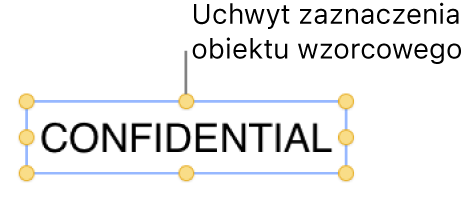
Wybierz polecenie menu Uporządkuj > Wzorce sekcji > Włącz zaznaczanie obiektów wzorca (menu Uporządkuj znajduje się na górze ekranu).
Zaznacz obiekt wzorca, a następnie wykonaj jedną z następujących czynności:
Całkowite usunięcie obiektu: Naciśnij klawisz Delete.
Blokowanie obiektów wzorca po dokonaniu edycji: Usuń zaznaczenie polecenia Włącz zaznaczanie obiektów wzorca, aby uniknąć przypadkowego przesunięcia lub usunięcia obiektów wzorca.
Pozostawianie obiektu, ale usuwanie go jako obiektu wzorca: Wybierz polecenie menu Uporządkuj > Wzorce sekcji > Przenieś obiekt na stronę.